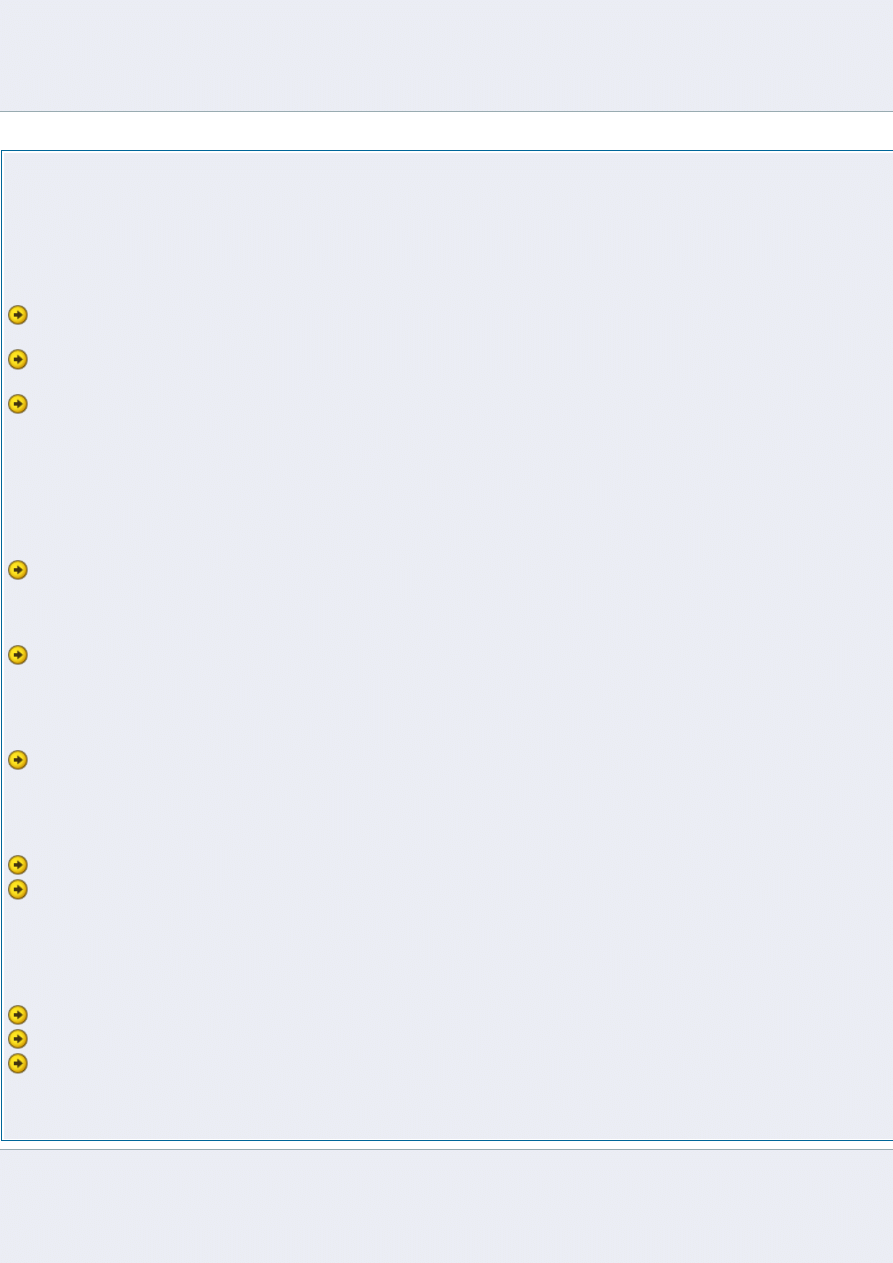
Oto programy, które nam będą potrzebne:
1. Kopiowanie filmu z płyty DVD na dysk twardy – można to zrobić 3 programami:
DVDDecrypter wersja 3.5.4.0 [program darmowy]
AnyDVD wersja 6.1.2.0 [wymaga Crack’a]
DVDFab wersja Platinum 3.0.8.0 [wymaga Crack’a lub rejestracji (serial’a)]
(niestety nie kopiuje nim filmów, więc może ktoś inny napisze do niego poradniczek)
[jest w miarę prosty]
-
2. Obrabianie skopiowanego filmu DVD:
DVD Shrink wersja 3.2.0.15 [program darmowy]
3. Konwersja filmu DVD do format RMVB:
FilmShrink wersja 0.3.3 Beta [program darmowy]
Link 2 - powinno ruszyć pobieranie automatyczne
4. Konwersja filmu DVD do format x264:
#1 DVD Ripper SE wersja 1.3.13 [wymaga rejestracji (serial’a)]
(ja przerabiałem na wersji 2.1.0, ale może będzie podobna do podanej)
5. Konwersja filmu DVD do formatu DVIX: [sposób nie sprawdzany przeze mnie]
Link 2 + wstawianie napisów do filmu
Niektóre z tych programów muszą być zarejestrowane lub zcrack’owane (aby poprawnie działały), więc zapraszam:
(zrozumcie, wymogi regulaminu)
Zaproszenie 3 - które jest powszechnie używane
______________________________________________________________________________________________________
_
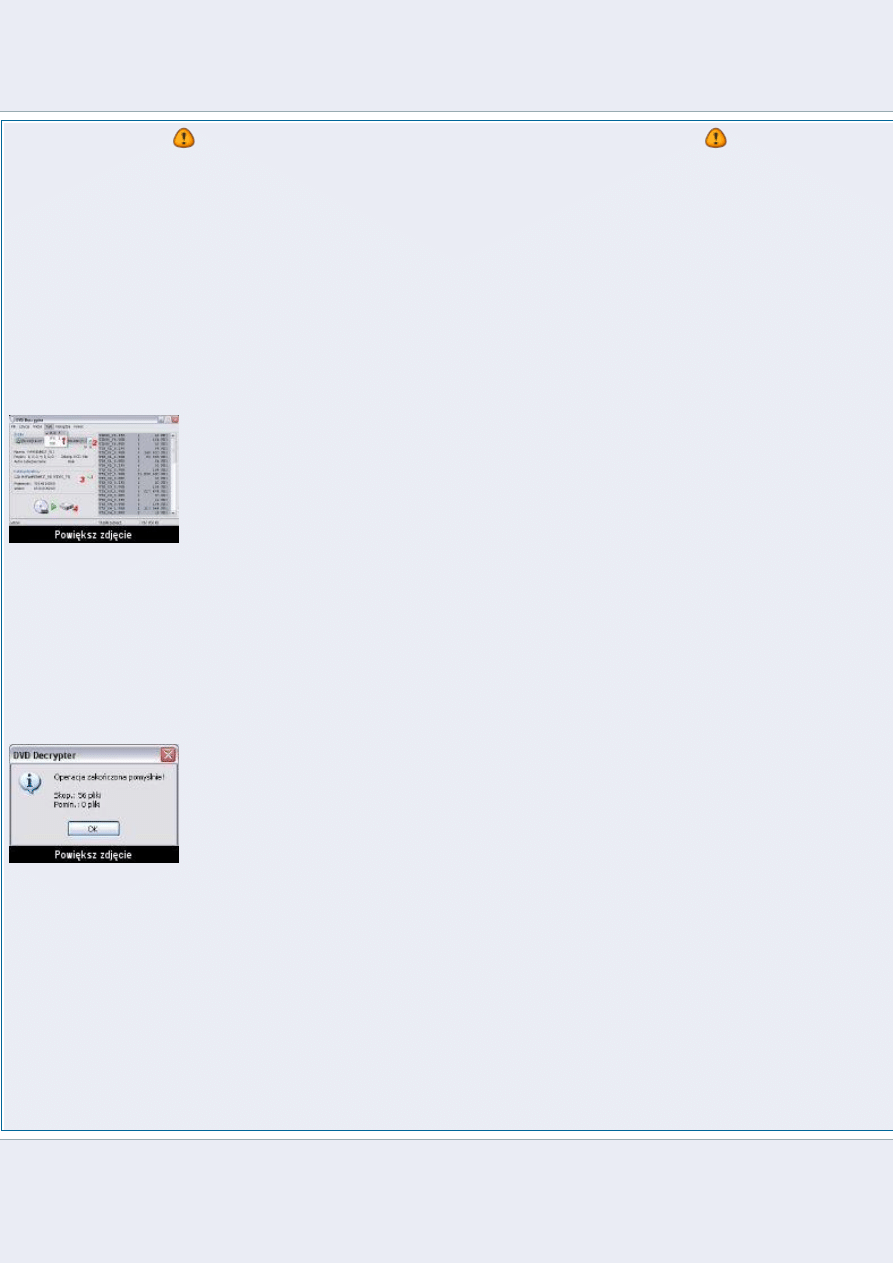
Niby błahostka, ale odpalaj program po włożeniu i odpaleniu płyty
______________________________________________________________________________________________________
_
Wszystkie programy opisane przeze mnie są pokazane pod kątem FILMU DVD z LEKTOREM, zaś w przypadku FILMU
DVD z NAPISAMI może się to wszystko trochę różnić.
KOPIOWANIE DVD:
Program DVDDecrypter:
1. Po włożeniu płyty, ustaw tak jak jest w nr.1.
2. Tu wybierz napęd, w którym znajduje się twój film do skopiowania (program może to zrobić automatycznie), i poczekaj aż się
załadują pliki z płyty, jak to widać po prawo (siwa lista).
3. Wybierz miejsce na dysku (folder) gdzie ma być skopiowany film.
4. Po naciśnięciu tego obrazka rozpocznie się kopiowanie płyty.
Jeżeli podczas kopiowania wyskoczy błąd to [tak myślę] z powodu:
- za mocno porysowanej płyty
- zbyt dobrych zabezpieczeń kopiowanej płyty, ale to można rozwiązać poniższymi 2 programami
Po zakończeniu kopiowania zagra muzyczka i wyskoczy ten komunikat.
Wstawiam
do artykułu opisującego kopiowanie filmu na dysk twardy. (jak by ten był nie zrozumiały)
Program AnyDVD:
W tym programie nie bawiłem się w zaawansowane opcje, bo, po co (przecież wszystko jest OK). Jak ktoś ma potrzebę to niech
napisze jak ustawić zaawansowane opcje w tym programie.
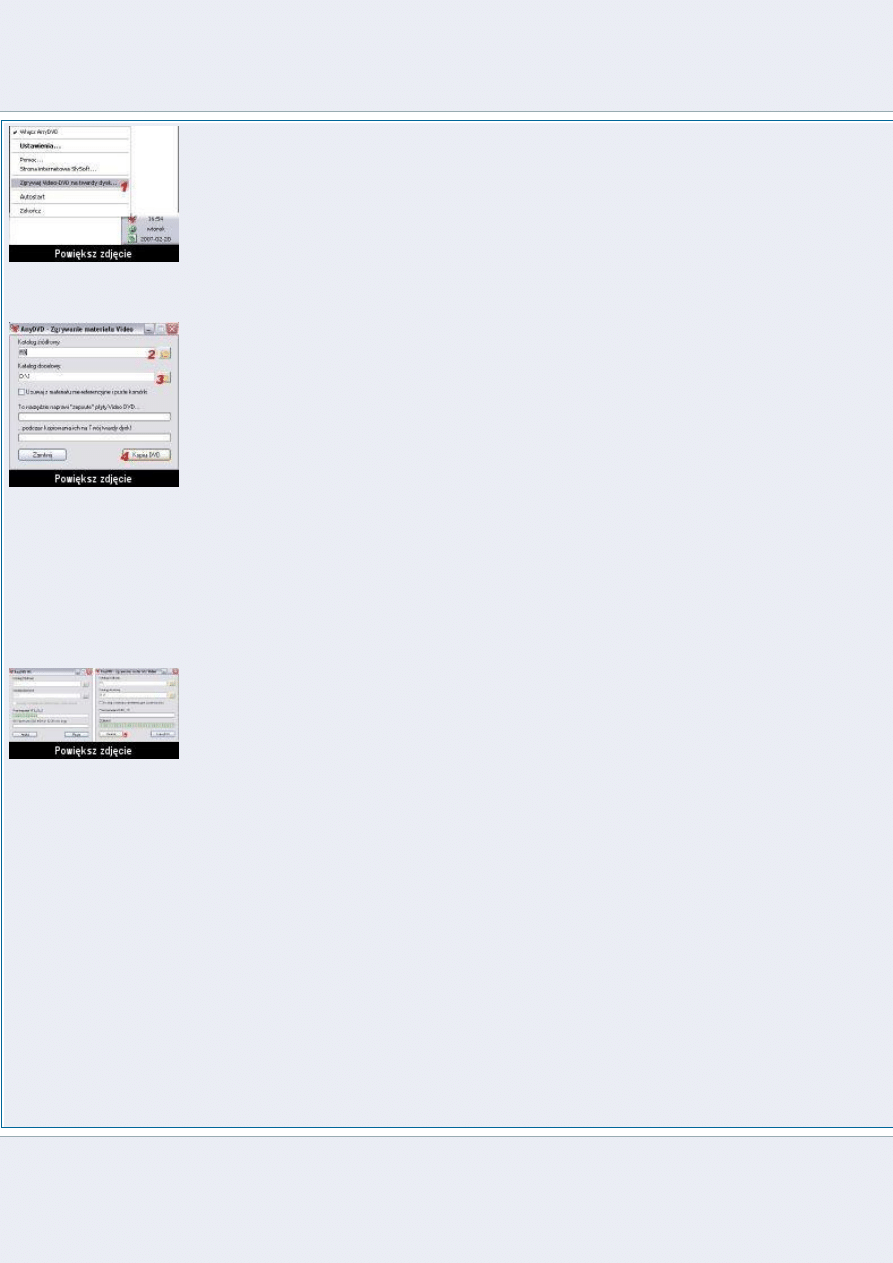
1. Po włożeniu płyty, naciśnij na ikonę programu prawym przyciskiem myszy i wybierz to, co jest na screen’ie.
2. Wybierz napęd, w którym znajduje się film do skopiowania.
3. Wybierz gdzie mam być skopiowany film na dysk twardy. (folder)
4. Rozpoczęcie kopiowania.
Jeżeli podczas kopiowania wyskoczy błąd to [tak myślę] z powodu:
- za mocno porysowanej płyty
- zbyt dobrych zabezpieczeń kopiowanej płyty, mimo iż ten program ma dobre łamacze zabezpieczeń, w tym przypadku może
pomóc nowsza wersja programu
Tak wygląda program podczas kopiowania. (po lewo)
5. Po zakończeniu kopiowania pojawi się na dole napis „Zrobione!” oraz „Zamknij” (czyli zrobione pomyślnie)
Program DVDFab:
Ja nie używam tego programu, (bo mi te 2 wyżej starczają), aczkolwiek czytałem, iż jest prosty w obsłudze (szczególnie starsze
wersje).
Jeżeli ktoś chce to proszę wstawić artykulik jak skopiować nim film na dysk.
Wstawiam linki, które pomogą wam w ogarnięciu tego programu: (bardzo prosty program)
-
______________________________________________________________________________________________________
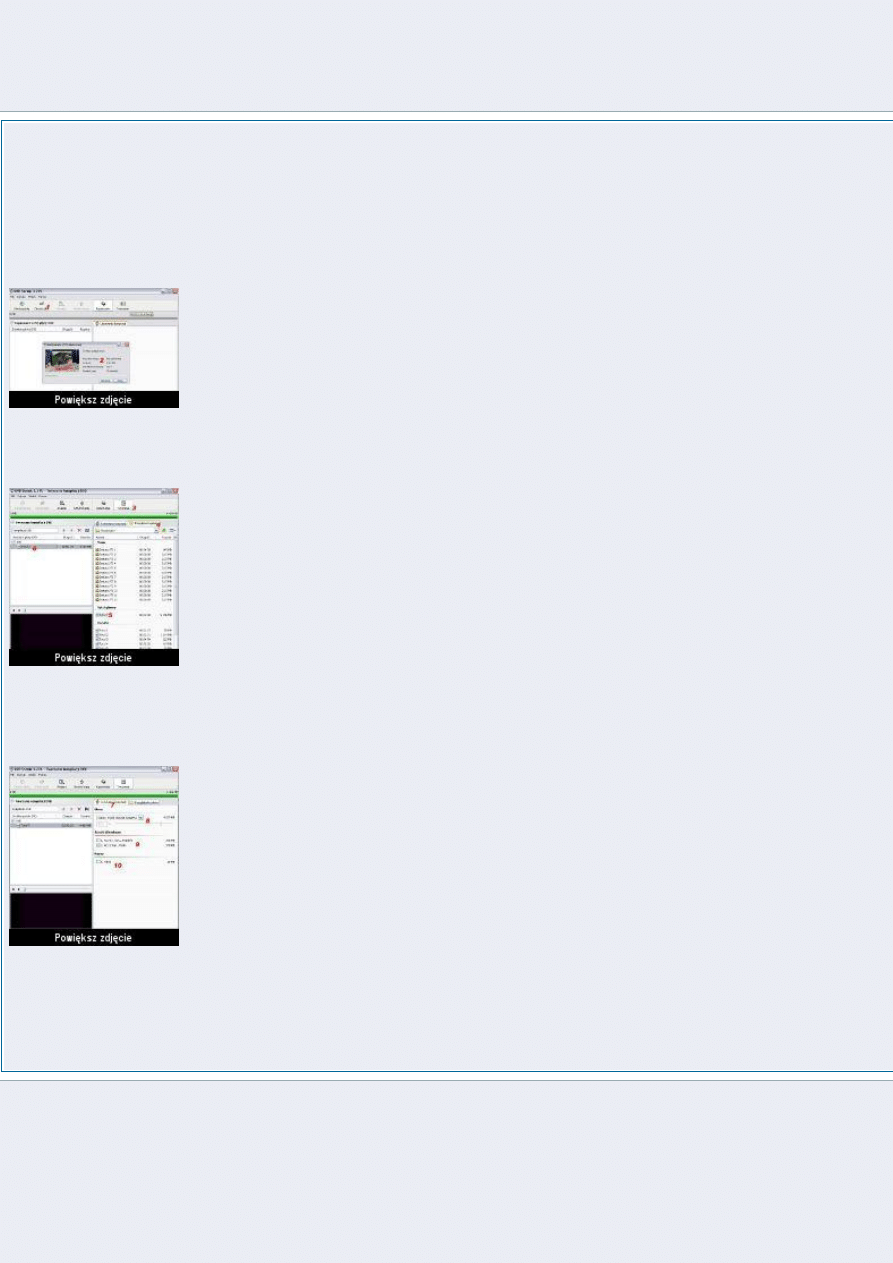
_
OBRABIANIE DVD:
Program DVD Shrink:
1. Wybierz materiał filmowy ówcześnie skopiowany.
2. Po wybraniu filmu zacznie się analiza, która chwilkę potrwa.
3. Następnie przejdź do zakładki „Tworzenie”.
4. Wybierz w niej „Przeglądarka plików”.
5. To jest główny film, bez reklam czy menu, który przenosimy tam gdzie jest nr.6.
7. Przechodzimy do następnej zakładki.
8. Tu możemy sobie ustawić jak ma byś skompresowany film by się zmieścił na DVD 5 lub zostawić automatyczny wybór.
9, 10. Tu możemy sobie ustawić, co ma zawierać film w tym przypadku zostawiony jest tylko dźwięk polski, czyli lektor bez
napisów.
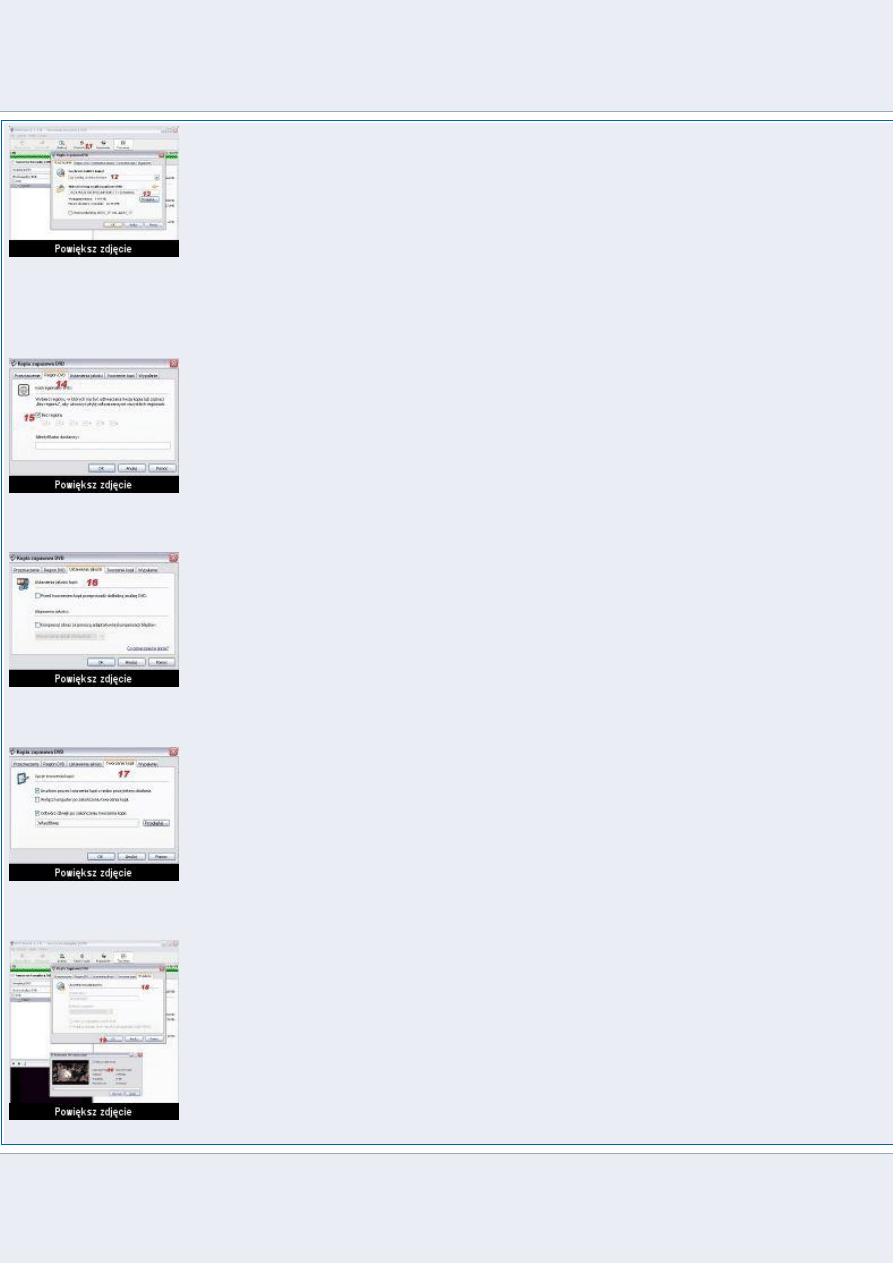
11. Zbliżamy się już prawie ku końcowi.
12. Wybieramy to, co jest na screen’ie by skopiować film na dysk.
13. Wymieramy miejsce gdzie ma byś nasz obrobiony film wrzucony i przechodzimy dalej.
14, 15. Zostawiamy bez zmian.
16. Tu zostawiamy też bez zmian, ale ci, którzy chcą pokombinować mogą tu pogrzebać.
17. Zostawiamy bez zmian.
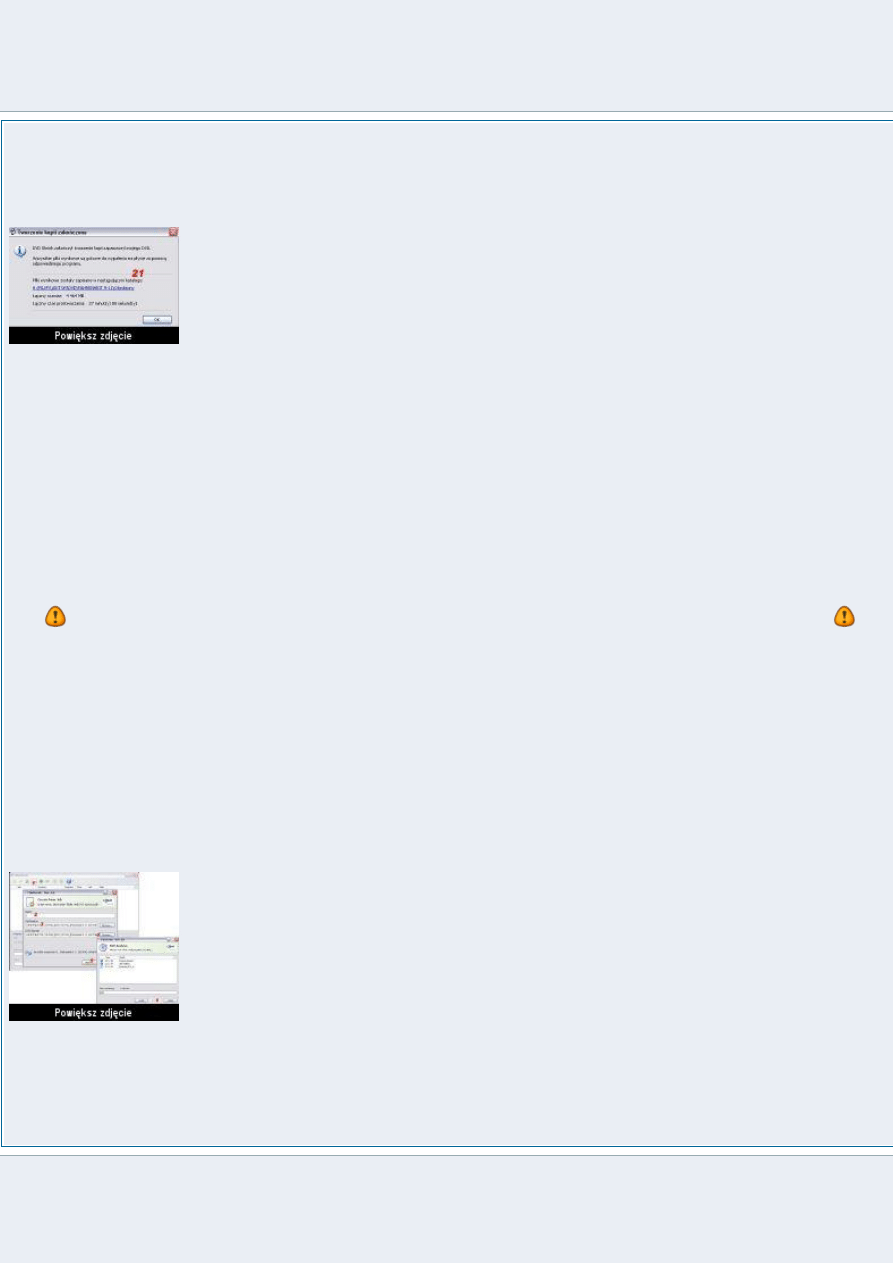
18. Jeżeli wybraliśmy proponowaną przeze mnie opcję w nr.12 to tu nie będzie można niczego zmieniać, co wynika zresztą z
nazwy.
19. Po naciśnięciu OK, rozpocznie się obrabianie filmu (nr.20) z podglądem lub bez, może to trwać do 50 min. w zależności od
pojemności filmu oraz wydajności komputera, etc.
21. Po zakończeniu pracy program pokaże powyższy komunikat.
gdzie pokazane jest również przerabianie filmu tym programem z tą różnicą, iż będzie proponowane nam
nagranie filmu po obróbce na płytę DVD.
(tzn. w drugiej części artykułu)
______________________________________________________________________________________________________
_
Podczas kompresji lepiej wyłączyć wszystkie zbędne programy, bo może to wpłynąć na jakość filmu
KONWERSJA DVD:
DVD do RMVB:
Program FilmShrink:
1. Po kliknięciu otworzy się okno.
2. Wpisujemy nazwę swojego końcowego filmu, najlepiej krótką oraz jednoczłonową np. film
3. Tutaj wybieramy miejsce gdzie przerobiony film ma być umieszczony.
4. Wybieramy źródło, czyli materiał filmowy (film dvd), który będzie przerobiony na rmvb.
5. Next (naciskamy dalej)
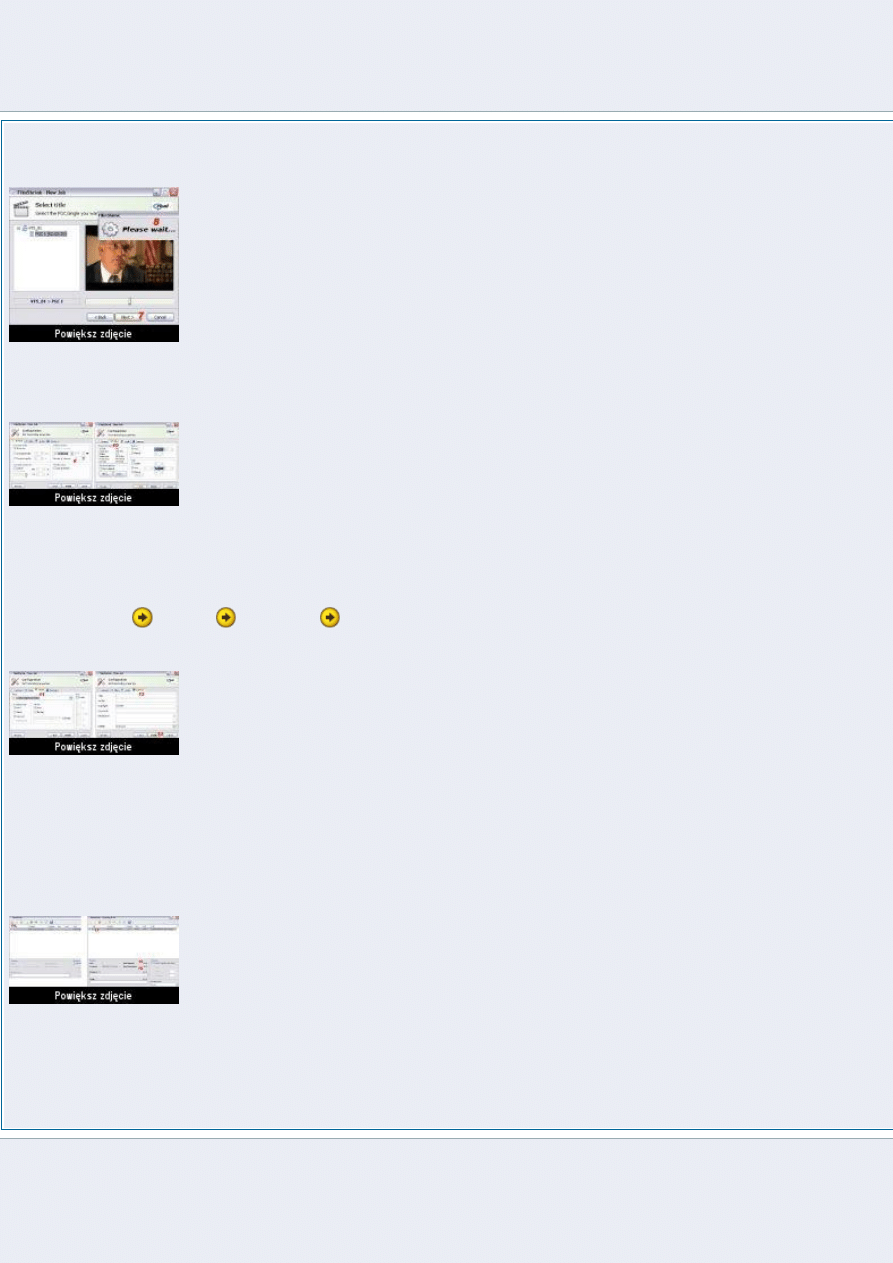
6. Zaczęła się analiza, która będzie trwała parę minut, po jej zakończeniu pojawi się napis "Analysis finished" oraz aktywuje się
przycisk „Next”, który klikamy.
7. Tu nic nie robimy tylko klikamy „Next”.
8. Teraz program się przygotowywuje do dalszej części, czekamy.
9. Tutaj możemy ustawić ile ma zajmować nasz film i z ilu części ma się składać po przeróbce, ustaw tak jak jest, bo mogą być
problemy z połączeniem, (po co sobie robić dodatkową robotę).
Wszystko inne zostawiamy tak jak jest.
10. Tu też lepiej się nie bawić, ale czasami warto zaznaczyć w polu:
Advanced options
Filters...
Deinterlace
opcja Full, bo w tedy znacznie polepsza się jakość obrazu. (film wygląda prawie
tak jak na dvd)
Przed nr.11 w filmie z Napisami pojawi się zakładka gdzie będzie pole "enable”, czyli dodać napisy i dopiero wtedy program
wstawi napisy do filmu
11. Tutaj można zmienić jakoś dźwięku, ale zaproponowana jest taka jak w tym przerabianym filmie dvd także też to
zostawiamy.
12. Ja tu kiedyś coś wpisałem a potem nie chciał się film odpalić, więc zostawiamy to i przechodzimy do przycisku „Finish”
(nr.13)
14. Teraz zaznaczamy nasz film na szaro. Ta niebieska kuleczka oznacza, iż film jest jeszcze nieprzerobiony, więc aby zacząć
przeróbkę trzeba nacisnąć szare koło zębate nad tą niebieską kuleczką.
15. Oznacza czas, który już upłynął.
16. Czas pozostały do końca.
(oczywiście w obydwu przypadkach to tylko przybliżone parametry)
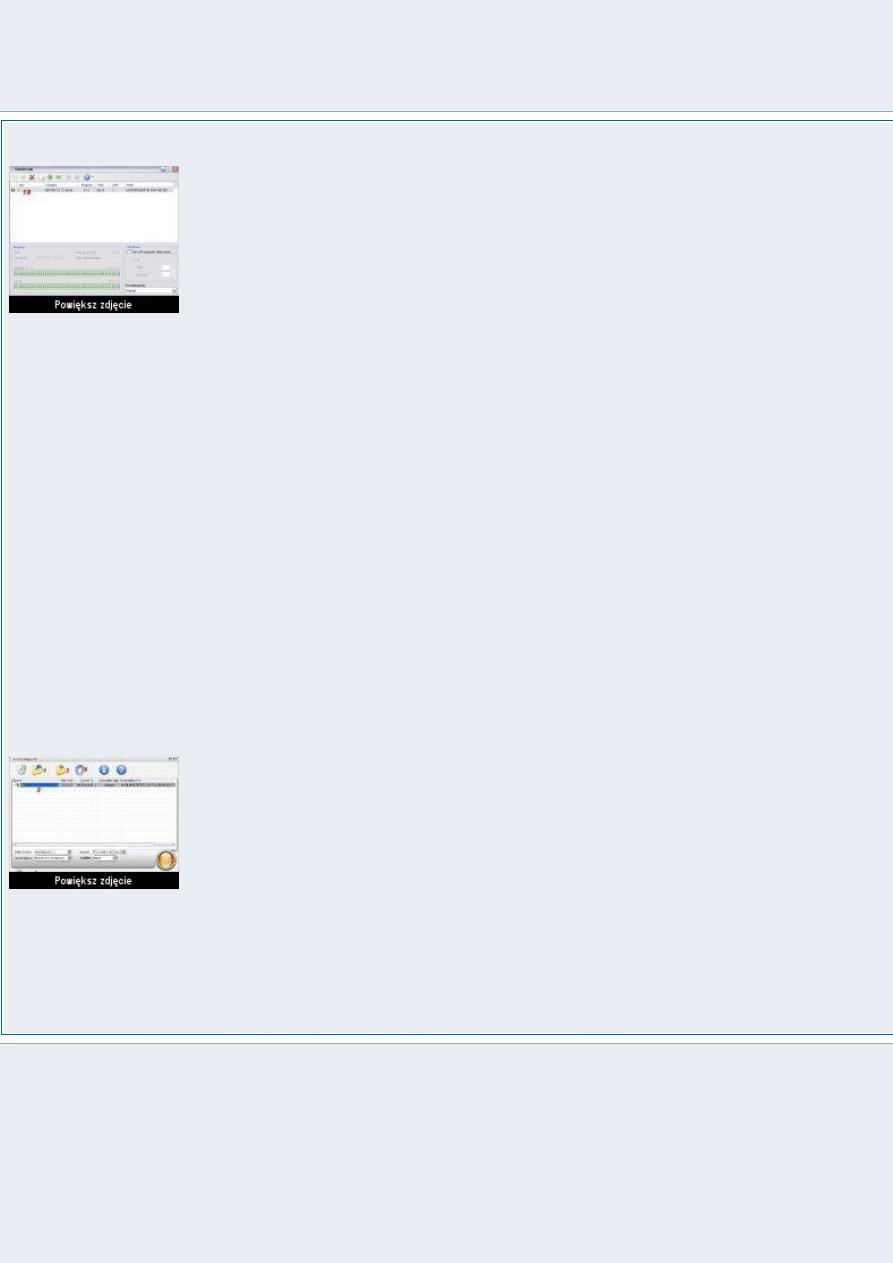
17. Jak film się już przerobi to kuleczka zmieni kolor na fioletowy.
18. Tak wygląda program po zakończeniu pracy.
Wszystkie inne opcje zostawiamy tak jak program ustawił, przeróbka może trwać dość długo, bo nawet 7-9… godz. w zależności
od możliwości kompa.
Jakość dźwięku i obrazu wyszła lepiej od x264 (program poniżej)
Podaję linki do artykułów gdzie również jest opisana „Konwersja DVD do RMVB”:
-
(to tak na wszelki wypadek gdyby ktoś miał wątpliwości)
DVD do x264:
Programem #1 DVD Ripper SE:
1.Wybieramy folder, w którym siedzi nasz film, który będzie przerobiony.
2. Po wybraniu filmu właśnie takie coś się pokaże.
3. Tutaj wybieramy folder, do którego będzie skopiowany film.
4. No dobra to przechodzimy do konfiguracji.
(Start będzie na niebiesko, myszka przy robieniu screen’a na niego najechała, dlatego zmienił kolor)
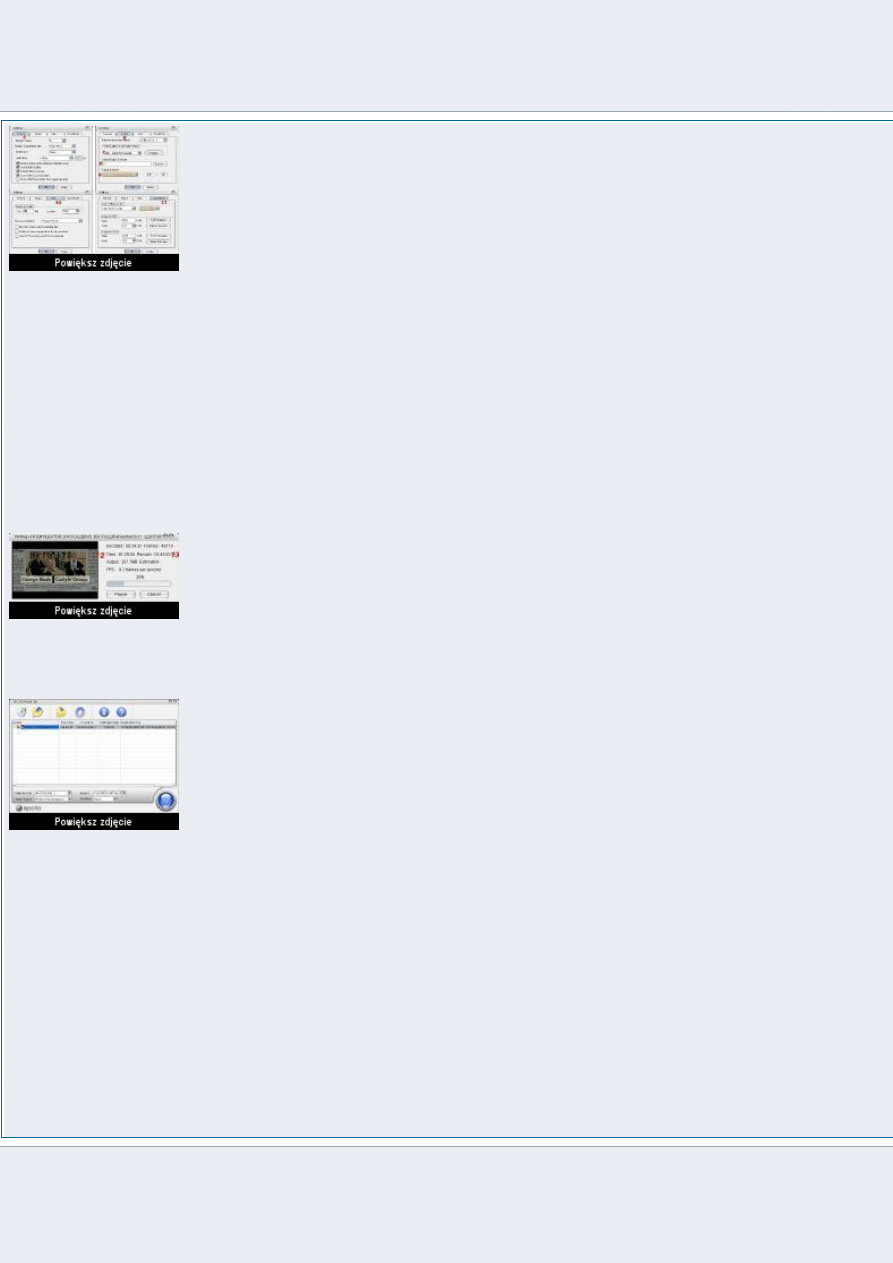
5. Zostawiamy tak jak jest pokazane.
6. No dobra następna zakładka.
7. Tutaj wybieramy format, na jaki chcemy film przerobić w tym wypadku zostawiamy tak jak jest.
8. Tutaj znowu, tym razem sprawdzamy czy na pewno jest ścieszka, którą wybraliśmy dla naszego folderu, w którym będzie
końcowy efekt.
9. To jest pole gdzie możemy wybrać rozmiar końcowego filmu:
- można wybrać proponowany rozmiar
- oryginalny, czyli ten, jaki mam nasz film dvd
- no i sami możemy swój wpisać (lepiej zostawić tak jak jest na screen’ie, bo inne różnie wypadają w praktyce).
10. Tutaj zostawiamy tak jak jest pokazane, ale ci, którzy chcą się bawić to zapraszam.
11. To samo, co w poprzednim punkcie.
12. To jest czas, który już upłynął. (+/- oczywiście)
13. To jest czas, który pozostał. (+/- oczywiście)
Tak wygląda program po zakończeniu pracy.
Jakość dźwięku i obrazu wyszła gorzej niż w formacie RMVB (program powyżej)
DVD do AVI:
Programem Auto Gordian Knot:
Osobiście nie miałem przyjemności używać tego programu, lecz
który opisuje jak przerobić DVD na
AVI.
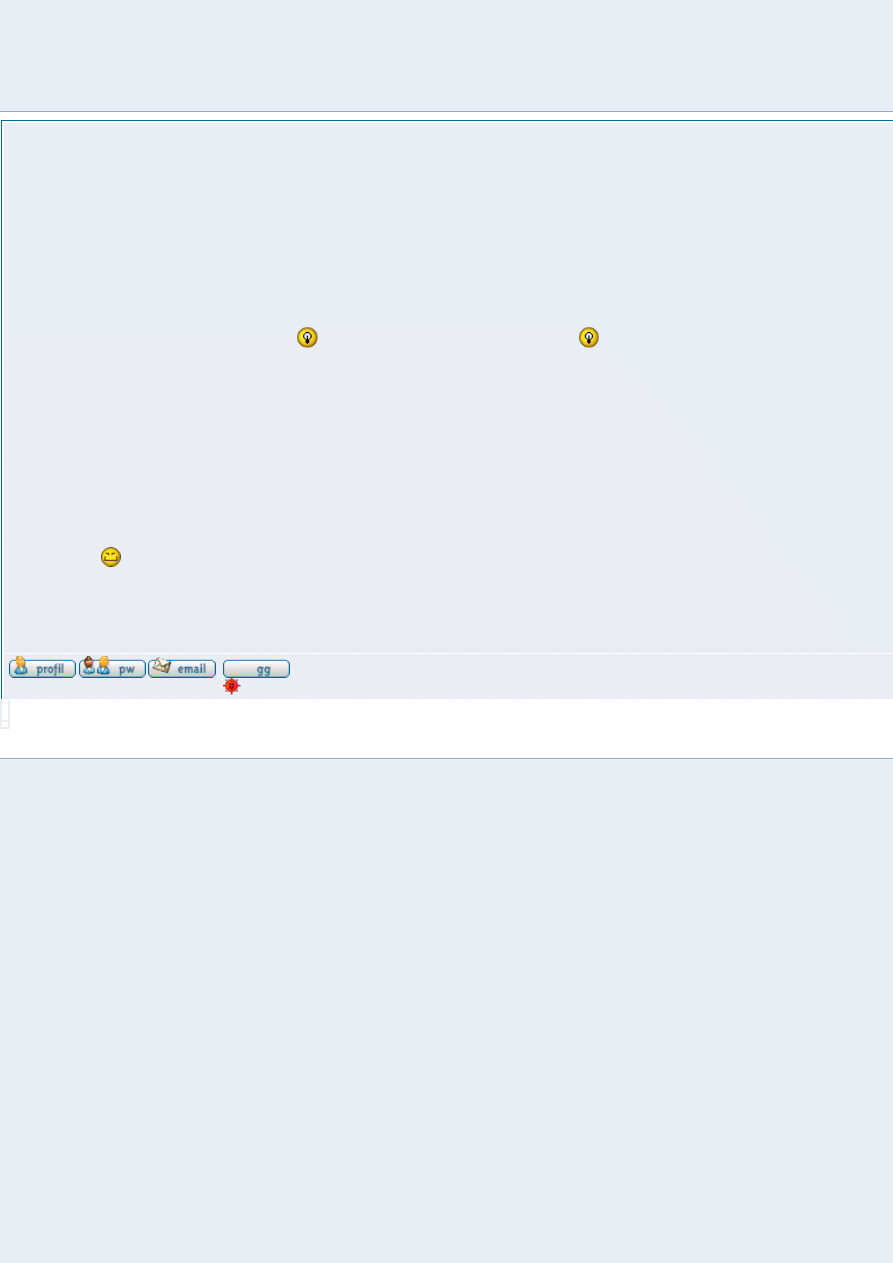
Jeżeli ktoś chce to może dopisać jak tym programem przerobić, dvd na avi.
______________________________________________________________________________________________________
_
Jeżeli znacie inne programy lub sposoby, które będą pomocne w tym temacie to proszę dopisywać pod nim swoje
pomysłu oraz sposoby, bo każdy się przyda.
WSZYSCY NA TYM SKORZYSTAMY
Dodam jeszcze, iż mam zainstalowaną paczkę kodeków:
K-Lite Mega Codec Pack 1.51
Jeżeli coś nie będzie działać lub link będzie trefny (mimo odświeżania), to proszę pisać do mnie na PW.
Miłej zabawy
_________________
torrenty.org
Nic dodać, nic ująć oby tak dalej!!!
!!COOL!!
Wyszukiwarka
Podobne podstrony:
Kopiowanie DVD
Zabezpieczenia płyt DVD przed kopiowaniem
[PS2] Kopiowanie gier (DVD)
[PS2] Kopiowanie gier (DVD)
Przerabianie Divxxvid Na Dvd Pal, ( polskie napisy) – poradnik
[PS2] Kopiowanie gier (DVD)
Seminarium IIIR do kopiowania
mat bud 006 (Kopiowanie) (Kopiowanie)
mat bud 102 (Kopiowanie) (Kopiowanie)
mat bud 067 (Kopiowanie) (Kopiowanie)
cnc w 3 budowa obrabiarek cnc
mat bud 051 (Kopiowanie) (Kopiowanie)
mat bud 091 (Kopiowanie) (Kopiowanie)
obrabiarki, Studia, Mechanika, mechanika
więcej podobnych podstron